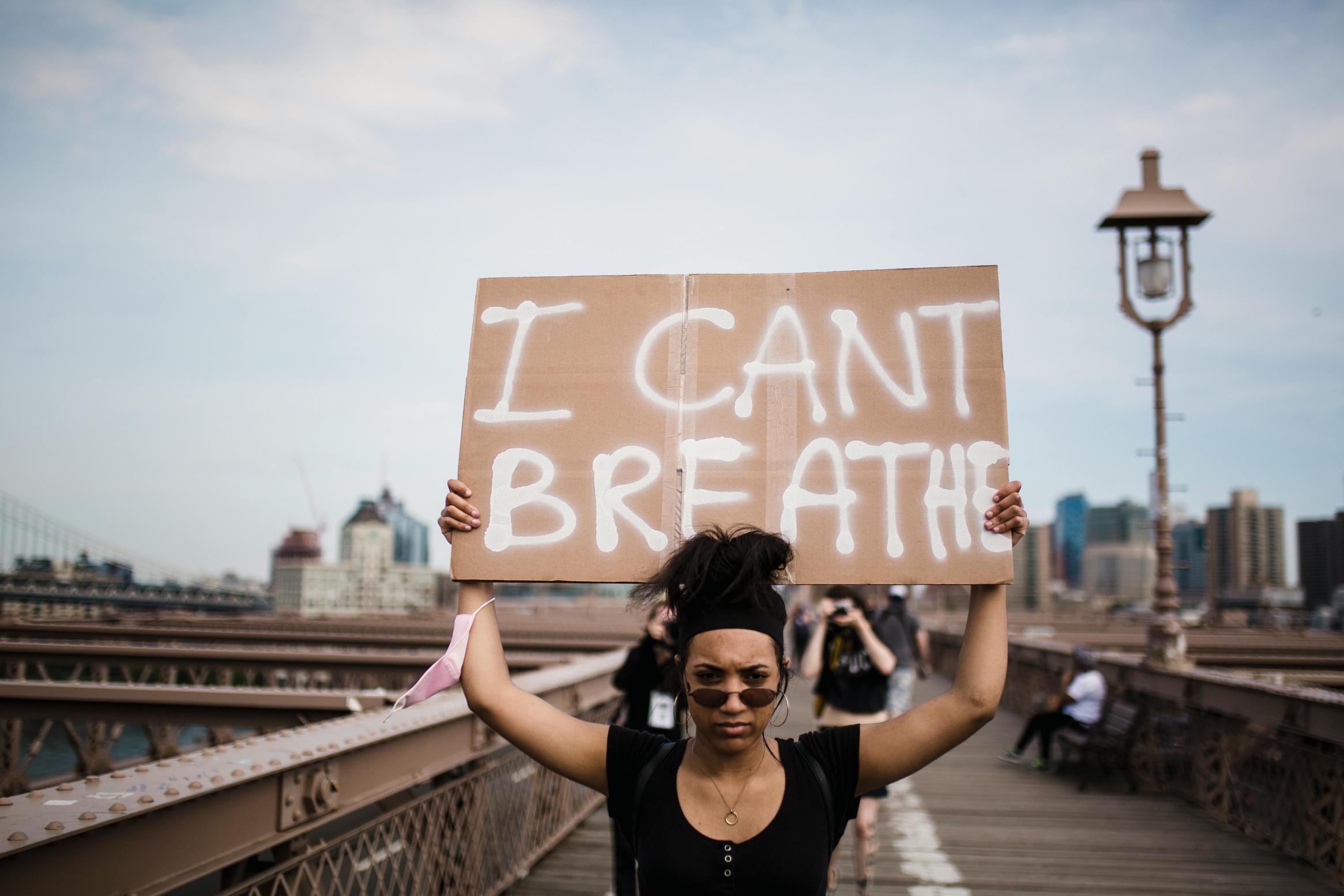Transferir todos los datos de la Tablet Fire a la nueva Tablet Fire
Introducción
Actualizarse a una nueva Fire Tablet trae la emoción de mejores características y rendimiento. Sin embargo, asegurar que todos tus datos importantes se transfieran sin problemas al nuevo dispositivo es crucial. Esta guía proporciona instrucciones detalladas sobre cómo transferir todos los datos de Fire Tablet a una nueva Fire Tablet, cubriendo respaldos automatizados, métodos manuales y resolución de problemas comunes para asegurar una transición suave.
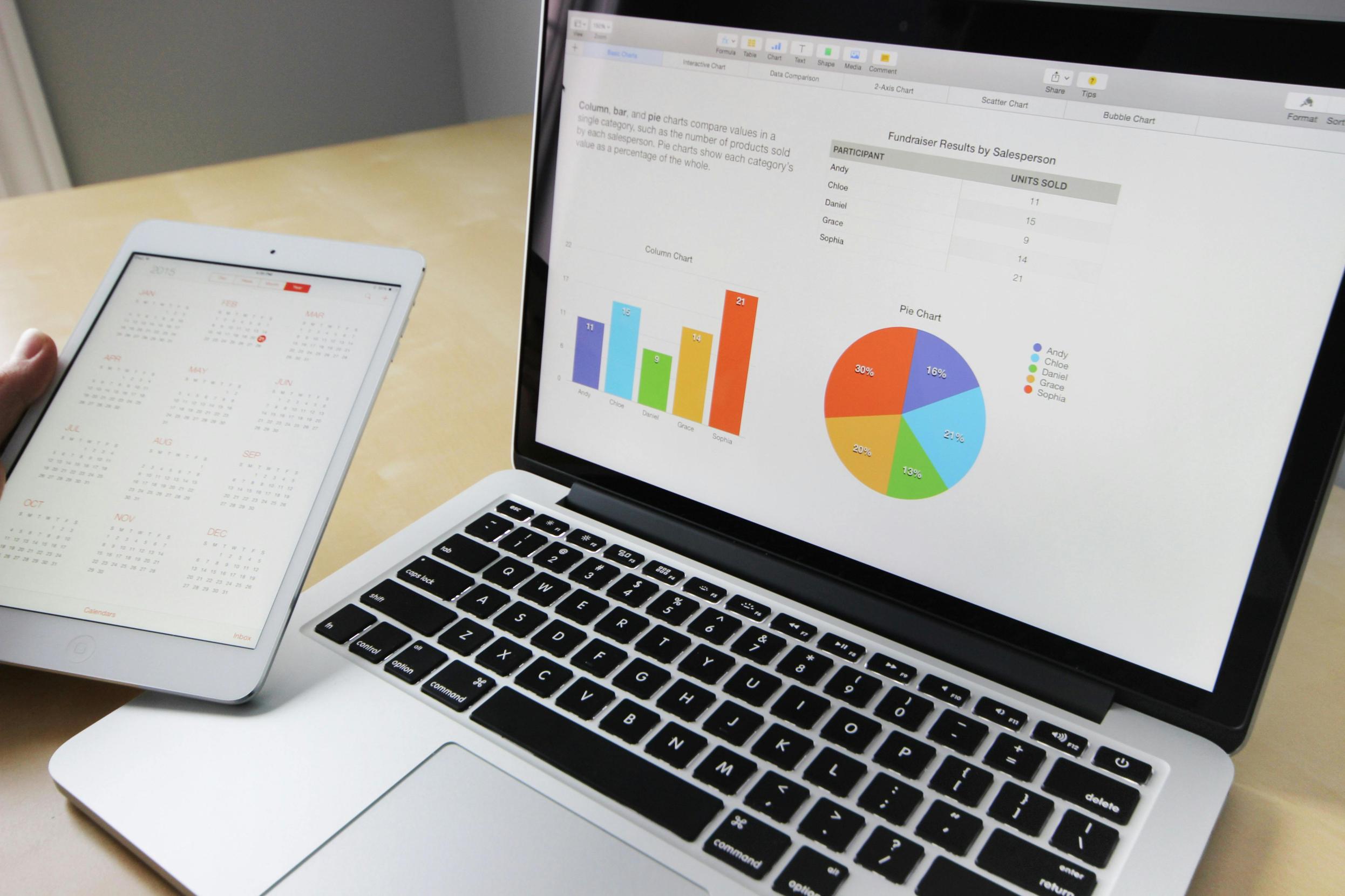
Preparación para la Transferencia de Datos
La preparación es el primer paso hacia un proceso de transferencia de datos sin problemas. Comienza asegurándote de que tanto tu antigua como tu nueva Fire Tablet estén completamente cargadas. Esto previene interrupciones durante la transferencia. Además, conecta ambos dispositivos a una red Wi-Fi confiable para la migración de datos más eficiente.
Antes de iniciar cualquier transferencia, verifica si tu cuenta de Amazon está registrada en ambos dispositivos. Esto asegura que tus aplicaciones, contenido comprado y configuraciones sean fácilmente accesibles. Tener esta configuración preliminar correcta hará los siguientes pasos mucho más simples y rápidos.
Usando el Respaldo y Restauración de Amazon
Amazon ofrece una función de respaldo y restauración integrada específicamente diseñada para las Fire Tablets. Este método asegura que la mayoría de tus datos, incluyendo datos de aplicaciones, configuraciones y contenido personal, se transfieran automáticamente.
Activando el Respaldo en la Antigua Fire Tablet
- Abrir Configuración: Navega al menú de Configuración en tu antigua Fire Tablet.
- Seleccionar Opciones del Dispositivo: Toca en ‘Opciones del Dispositivo.’
- Habilitar Respaldo y Restauración: Activa la opción de ‘Respaldo & Restauración’. Esto realizará un respaldo automático de tus datos en el servicio en la nube de Amazon.
- Verificar Último Respaldo: Asegúrate de que el último respaldo se haya completado, normalmente se puede ver justo debajo del interruptor.
Una vez que hayas habilitado y verificado tu respaldo, estarás listo para pasar a tu nuevo dispositivo.
Restaurando Datos en la Nueva Fire Tablet
- Configuración Inicial: Enciende tu nueva Fire Tablet y procede con la configuración inicial hasta llegar a la opción de ‘Restaurar’.
- Iniciar Sesión: Usa la misma cuenta de Amazon que usaste en tu antigua Fire Tablet.
- Seleccionar Respaldo a Restaurar: Se te pedirá que elijas un respaldo de una lista de respaldos disponibles.
- Completar Configuración: Sigue las instrucciones en pantalla para restaurar todos tus datos.
Usar las funciones de respaldo y restauración integradas de Amazon asegura que no pierdas datos cruciales y ofrece una solución automatizada y sencilla.

Método de Transferencia de Datos Manual
A veces, los usuarios pueden necesitar más control sobre lo que se transfiere, o el respaldo integrado puede no cubrir todo. En tales casos, los métodos manuales pueden ser altamente efectivos.
Transferencia de Aplicaciones y Configuraciones
- Instalación Manual de Aplicaciones: Visita la tienda de aplicaciones en tu nueva Fire Tablet y descarga las aplicaciones que tenías en tu antiguo dispositivo.
- Reconfigurar Configuraciones: Ajusta manualmente la configuración de tu dispositivo para que coincida con la de tu antigua Fire Tablet. Esto incluye configuraciones de pantalla, preferencias de notificaciones y diseños de la pantalla de inicio.
Transferir Fotos y Videos vía USB
- Conecta la Antigua Tablet al PC: Usa un cable USB para conectar tu antigua Fire Tablet a tu computadora.
- Transferir Archivos: Navega a la carpeta DCIM y copia todas las fotos y videos necesarios a tu computadora.
- Conectar la Nueva Tablet al PC: Desconecta la antigua tablet y conecta la nueva Fire Tablet a la misma computadora.
- Subir Archivos: Pega las fotos y videos en la carpeta DCIM del nuevo dispositivo.
Sincronizar Documentos y Archivos
- Usar Servicios en la Nube: Sube tus documentos y otros archivos cruciales a un servicio en la nube como Google Drive o Dropbox desde tu antiguo dispositivo.
- Descargar en el Nuevo Dispositivo: Inicia sesión en el mismo servicio en la nube en tu nueva Fire Tablet y descarga los archivos.
Usar métodos manuales permite un proceso de transferencia personalizado y completo, asegurando que no se pierdan datos críticos.
Resolución de Problemas Comunes
La transferencia de datos no siempre es fluida y sin errores. A continuación se presentan algunos problemas comunes que podrías encontrar y sus soluciones.
Problemas de Conectividad
- Verificar Wi-Fi: Asegúrate de que ambos dispositivos estén conectados a una red Wi-Fi estable.
- Reiniciar el Router: A veces, reiniciar tu router puede resolver problemas de conectividad.
- Relogin en Cuenta de Amazon: Asegúrate de estar conectado a la misma cuenta de Amazon en ambos dispositivos.
Transferencias Interrumpidas
- Niveles de Batería: Asegúrate de que ambos dispositivos estén suficientemente cargados para evitar interrupciones.
- Conexión Estable: Una conexión Wi-Fi estable es crucial. Evita alejarte demasiado de tu fuente Wi-Fi.
- Reintentar Transferencia: Si el proceso falla, reintentar el proceso de transferencia desde el último paso exitoso.
Con estos consejos de resolución de problemas, puedes resolver fallas comunes, asegurando una migración de datos sin problemas.

Consejos y Trucos Avanzados
Para usuarios más avanzados, considera usar aplicaciones como Helium para Android para respaldar y restaurar meticulosamente datos y configuraciones específicas de aplicaciones. Además, actualiza regularmente el software de tu Fire Tablet para beneficiarte de las últimas características y mejoras para la transferencia de datos.
Conclusión
Transferir todos los datos de tu antigua Fire Tablet a una nueva no tiene por qué ser una tarea desalentadora. Ya sea que uses la función de respaldo y restauración de Amazon o prefieras un enfoque manual más práctico, esta guía proporciona una hoja de ruta paso a paso para asegurar una transferencia sin problemas. Sigue estas instrucciones para disfrutar de tu nuevo dispositivo con todos tus datos intactos.
Preguntas Frecuentes
¿Cuánto tiempo tarda el proceso de transferencia de datos?
La duración del proceso de transferencia de datos depende de la cantidad de datos que tengas y la velocidad de tu internet. En general, usar la función de respaldo y restauración de Amazon puede tomar entre 30 minutos y algunas horas.
¿Puedo transferir datos desde una Fire Tablet muy antigua?
Sí, puedes transferir datos desde una Fire Tablet más antigua siempre que sea compatible con la función de respaldo y restauración de Amazon. Los métodos manuales también son aplicables sin importar la antigüedad del dispositivo.
¿Necesito una conexión a internet para la transferencia?
Sí, una conexión a internet es esencial para usar la función de respaldo y restauración de Amazon. Para transferencias manuales, se requiere una conexión a internet para descargar aplicaciones y sincronizar archivos usando servicios en la nube.